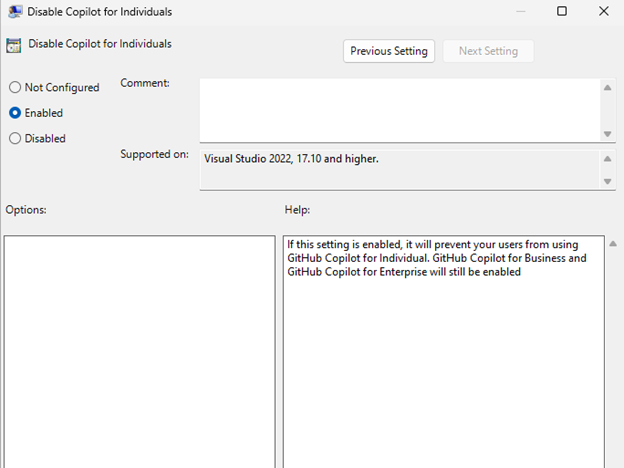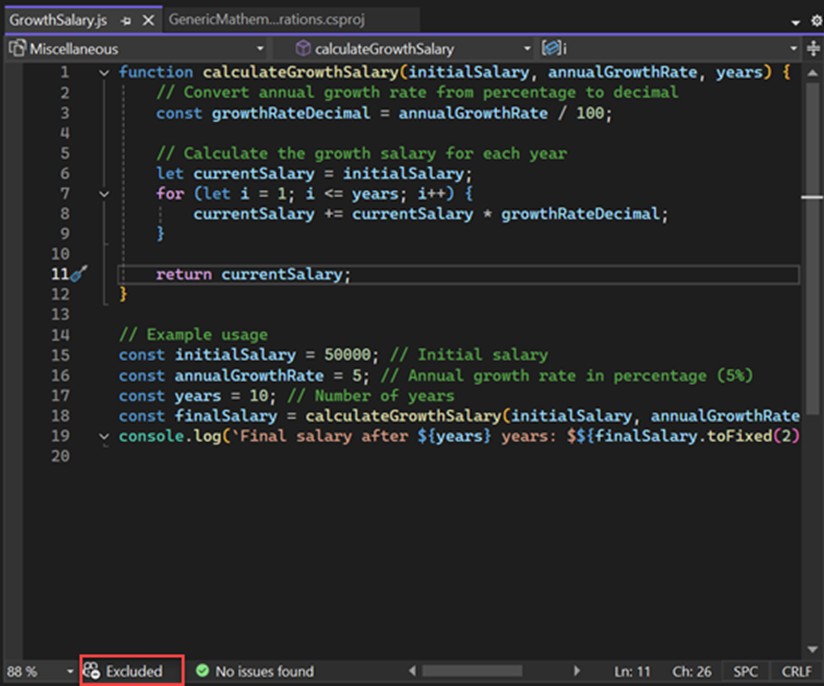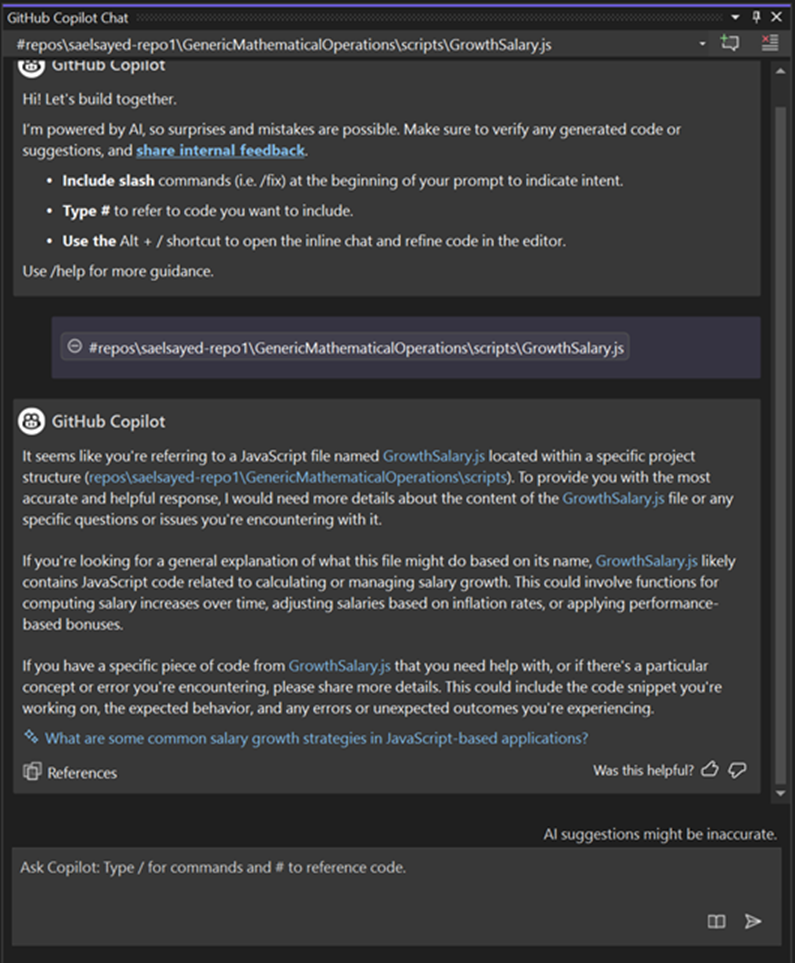GitHub Copilot の管理者コントロール
Visual Studio 2022 では、管理者が企業向けに GitHub Copilot を効果的に構成および管理するための新しい機能が導入されています。 これらの機能により、管理者は組織内での Copilot の使用をより細かく制御できるようになります。 管理者はCopilotを無効にすることができます
この記事では、次のことについて説明します。
個人の Enterprise Visual Studio アカウントに Copilot を無効化する
Visual Studio バージョン 17.10 では、プロジェクト管理者は、 Visual Studio 管理用テンプレート (ADMX/ADML)を使用して、個々のアカウントに対して Copilot を無効にしたり、Copilot 全体を無効にしたりすることができ、リポジトリが保護されることが保証されます。
これらのポリシーを構成して展開するには、クライアント マシン上で Microsoft Intune または ローカル グループ ポリシー エディター を直接使用できます。
Copilot グループ ポリシーを構成する
Microsoft ダウンロード センターに移動し、Visual Studio グループ ポリシー管理用テンプレート ファイル (ADMX/ADML) を入手します。 ファイルをダウンロードする場所を確認し、場所が確実に
C:\Windows\PolicyDefinitionsにあるようにします。「Windows ローカル グループ ポリシー エディター」を開き、「コンピューター構成 > 管理用テンプレート > Visual Studio >Copilot 設定」に移動してグループ ポリシーを選択します。
グループ ポリシーを選択したら、ポリシーを有効または無効にするように構成します。
Visual Studio インスタンスを再起動して新しいポリシーの変更を取得する
コンテンツの除外を設定する
GitHub Copilot のコンテンツ除外により、管理者は特定のファイルが Copilot で利用できないようにし、機密コンテンツを Copilot から保護することができます。 コンテンツの除外を使用すると、GitHub Copilot が リポジトリ または 組織 内の特定のファイルを無視するように設定できます。 コンテンツの除外は、GitHub Copilot Business または GitHub Copilot Enterprise サブスクリプションでのみ利用できます。
Visual Studio 2022 バージョン 17.11 では、GitHub Copilot for Visual Studio は除外されたコンテンツを無視します。 Copilot からコンテンツを除外すると、影響を受けるファイルでは補完とチャットが利用できなくなります。